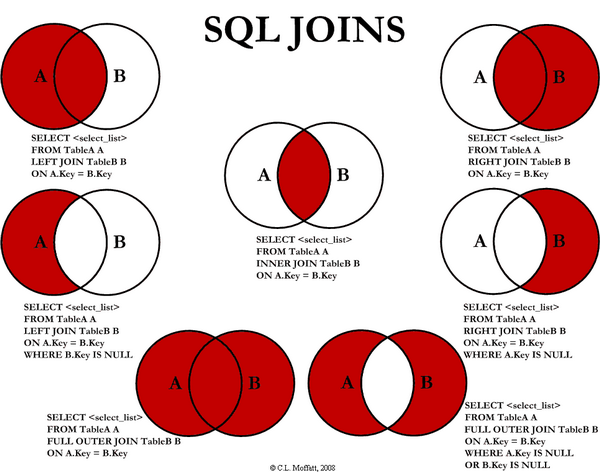Difference between revisions of "Database Rael"
From Teknologisk videncenter
m (→Torsdag) |
m (→Notater) |
||
| Line 47: | Line 47: | ||
*[[Serverteknologi_-_Databaser]] | *[[Serverteknologi_-_Databaser]] | ||
<br/>Alt materiale ligger på '''\\mercstor\elev\kursus\Databaser''' find guide til hvordan du opretter forbindelse [[Elev_portal/mercstor#Windows|Her]] | <br/>Alt materiale ligger på '''\\mercstor\elev\kursus\Databaser''' find guide til hvordan du opretter forbindelse [[Elev_portal/mercstor#Windows|Her]] | ||
| + | ==SQL Joins== | ||
| + | {| | ||
| + | |[[Image:SQL.png|800px|left|thumb|SQL Join comparison]] | ||
| + | |} | ||
==COM Componenet fejl== | ==COM Componenet fejl== | ||
Denne fjel kan fikses med nedenstående link: '''"Creating an instance of the COM component with CLSID {AA40D1D6-CAEF-4A56-B9BB-D0D3DC976BA2} from the IClassFactory failed due to the following error: c001f011. (Microsoft.SqlServer.ManagedDTS)"'''<br/> | Denne fjel kan fikses med nedenstående link: '''"Creating an instance of the COM component with CLSID {AA40D1D6-CAEF-4A56-B9BB-D0D3DC976BA2} from the IClassFactory failed due to the following error: c001f011. (Microsoft.SqlServer.ManagedDTS)"'''<br/> | ||
*http://social.msdn.microsoft.com/Forums/en-US/sqldatabaseengine/thread/8bb6303b-672e-4187-a6f1-89cae97464f5/ | *http://social.msdn.microsoft.com/Forums/en-US/sqldatabaseengine/thread/8bb6303b-672e-4187-a6f1-89cae97464f5/ | ||
Latest revision as of 08:35, 4 October 2013
Contents
Opgaver
AdventureWorks Databasen
Databasen kan downloades fra CodePlex: http://msftdbprodsamples.codeplex.com/releases/view/93587 , Hent: AdventureWorks2008_Database.zip
Eller find den på MercStor
To attach an AdventureWorks database
- Unzip the database (mdf) file and log (ldf) file.
- From Microsoft SQL Server Management Studio, connect to a SQL Server instance.
- Right click Databases.
- Click Attach.
- Click the Add button.
- Locate the AdventureWorks database mdf file. For instance, AdventureWorks2012_Data.mdf.
- Click the OK button on the Locate Database Files dialog window.
- Click the OK button on the Attach Databases dialog window to attach the database.
Torsdag
- Installer en ESXi server(Følg denne guide)
- Installer en Windows Server 2008 og en Windows 7 maskine.
- Installer og konfigurere SQL Server Instance
- Følg practice på side 22
- Installer AdcentureWorks Samble Database
- Følg practice på side 25
- Create Databases
- Følge Pracice på side 44
- Changing Database Recovery Model
- Følge Pracice på side 52
- Checking Database Integrity
- Følge Pracice på side 56
Fredag
- Opret tables(Side 75)
- Implementer constraints (Side 79)
- Opret index(Side 102)
- Vedligeholde index(Side 106)
- Oprette full text index(Side 117)
- Søg med fulltext index(side 124)
Mandag
- Eksporter data(Side 167)
- Eksporter tabel(Side 167)
- Opret en komprimeret, spejlet full backup(side 209)
- Opret en transaktionslog backup(Side 210)
- Opret en diferential backup(side 210)
- beskad en database(Side 219)
- Restore en full backup(side 220)
- Restore en differential backup(Side 220)
- Restore en transaktions log backup(Side 221)
Notater
Alt materiale ligger på \\mercstor\elev\kursus\Databaser find guide til hvordan du opretter forbindelse Her
SQL Joins
COM Componenet fejl
Denne fjel kan fikses med nedenstående link: "Creating an instance of the COM component with CLSID {AA40D1D6-CAEF-4A56-B9BB-D0D3DC976BA2} from the IClassFactory failed due to the following error: c001f011. (Microsoft.SqlServer.ManagedDTS)"